نحوه استفاده از حالت آرام در فیس بوک در آیفون و اندروید
فیس بوک همچنان یکی از محبوب ترین پلتفرم های رسانه های اجتماعی است. اما گذراندن دوره های طولانی در این پلتفرم می تواند بر روال روزانه شما تأثیر بگذارد و نگرانی های مربوط به سلامت روان را افزایش دهد. برای اینکه از این پلتفرم احساس امنیت کنید، میتوانید لایکها را در فیسبوک پنهان کنید تا تمرکز خود را بهبود ببخشید.

فیس بوک همچنین دارای ویژگی است که به شما امکان می دهد زمان صفحه نمایش خود را در برنامه مدیریت کنید. این حالت Quiet Mode نام دارد و در این پست نحوه استفاده از حالت آرام در فیس بوک در اندروید و آیفون را توضیح خواهیم داد.
حالت آرام در فیس بوک به چه معناست
حالت آرام مانند زمان صفحه در آیفون و Digital Wellbeing در اندروید است. اگر زمان زیادی را صرف پیمایش فید خود یا تماشای Reels در برنامه میکنید، میتوانید از حالت آرام برای تنظیم یادآوری پس از استفاده از برنامه برای یک زمان خاص یا محدود کردن اعلانهای فیسبوک استفاده کنید. اگر فیسبوک را روی حالت بیصدا قرار دهید، زمانی که برنامه را باز میکنید، یادآوری خواهید دید.
قبل از اینکه مراحل را به شما نشان دهیم، توصیه می کنیم نسخه فیس بوک را در اندروید یا آیفون خود به روز کنید.
نحوه روشن کردن حالت آرام در فیس بوک در آیفون
بیایید مراحل روشن کردن این ویژگی را به شما نشان دهیم تا بتوانید از فیس بوک فاصله بگیرید. مراحل ذکر شده در زیر برای کاربران آیفون اعمال می شود.
مرحله ۱: برنامه فیس بوک را در آیفون خود باز کنید.

گام ۲: روی Menu در گوشه سمت راست پایین ضربه بزنید.

مرحله ۳: به پایین بروید و روی تنظیمات و حریم خصوصی ضربه بزنید.

مرحله ۴: به پایین اسکرول کنید و روی Your Time on Facebook ضربه بزنید.
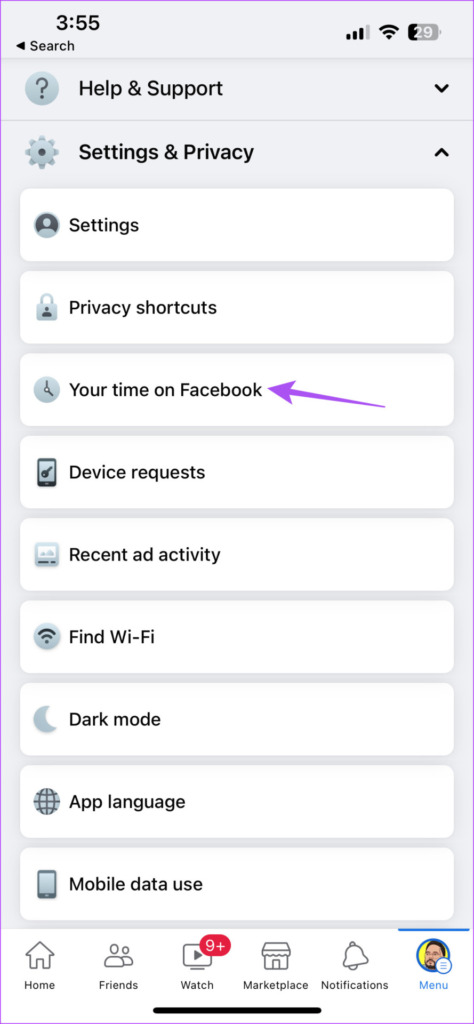
مرحله ۵: بر روی See Tools در قسمت Manage Your Time کلیک کنید.

مرحله ۶: برای فعال کردن این ویژگی، روی دکمه کنار حالت آرام ضربه بزنید.

مرحله ۷: مدت زمانی را برای فعال ماندن حالت آرام در فیس بوک انتخاب کنید.
مرحله ۸: روی Apply ضربه بزنید.
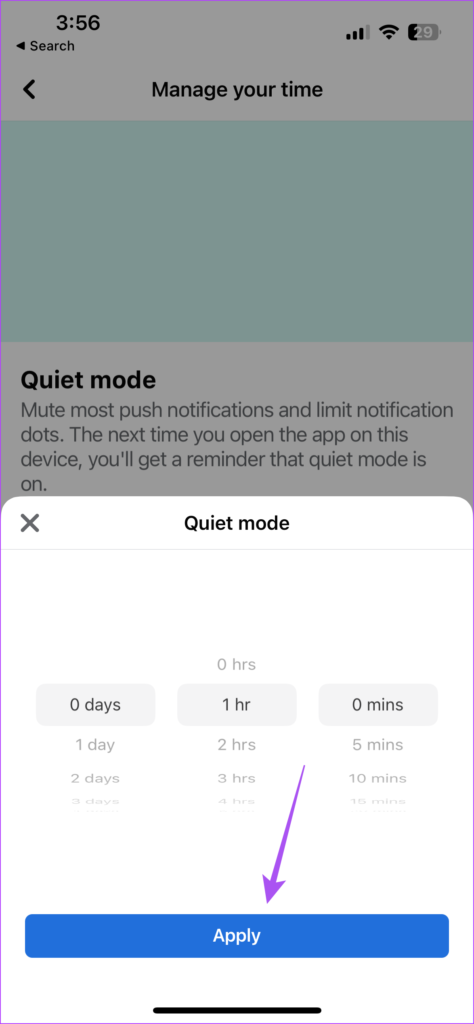
این ویژگی در برنامه فعال شده است.
نحوه برنامه ریزی حالت آرام در فیس بوک در آیفون
همچنین می توانید حالت آرام را در برنامه فیس بوک در آیفون خود برنامه ریزی کنید تا به طور خودکار آن را فعال کنید. در اینجا چگونه است.
مرحله ۱: برنامه فیس بوک را در آیفون خود باز کنید.

گام ۲: روی Menu در گوشه سمت راست پایین ضربه بزنید.

مرحله ۳: به پایین بروید و روی تنظیمات و حریم خصوصی ضربه بزنید.

مرحله ۴: به پایین اسکرول کنید و روی Your Time on Facebook ضربه بزنید.
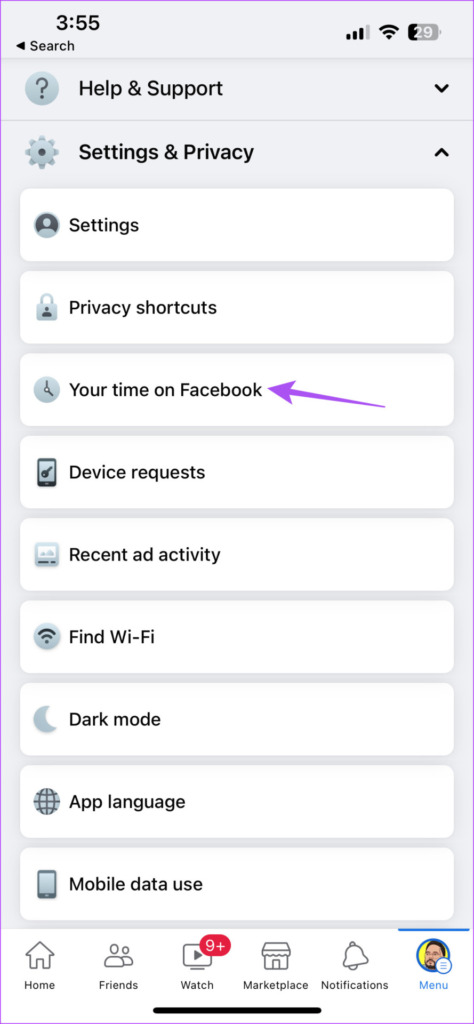
مرحله ۵: بر روی See Tools در قسمت Manage Your Time کلیک کنید.

مرحله ۶: برای فعال کردن این ویژگی، روی ضامن کنار زمانبندی حالت آرام ضربه بزنید.

مرحله ۷: روی Ad Schedule ضربه بزنید.

مرحله ۸: برای انتخاب روز و ساعت در طول هفته ضربه بزنید تا این ویژگی فعال بماند.

نحوه روشن کردن حالت آرام در فیس بوک در آیفون
اگر از برنامه فیس بوک در تلفن اندرویدی استفاده می کنید، در اینجا نحوه فعال کردن ویژگی حالت بی صدا آورده شده است.
مرحله ۱: برنامه فیس بوک را در گوشی اندرویدی خود باز کنید.
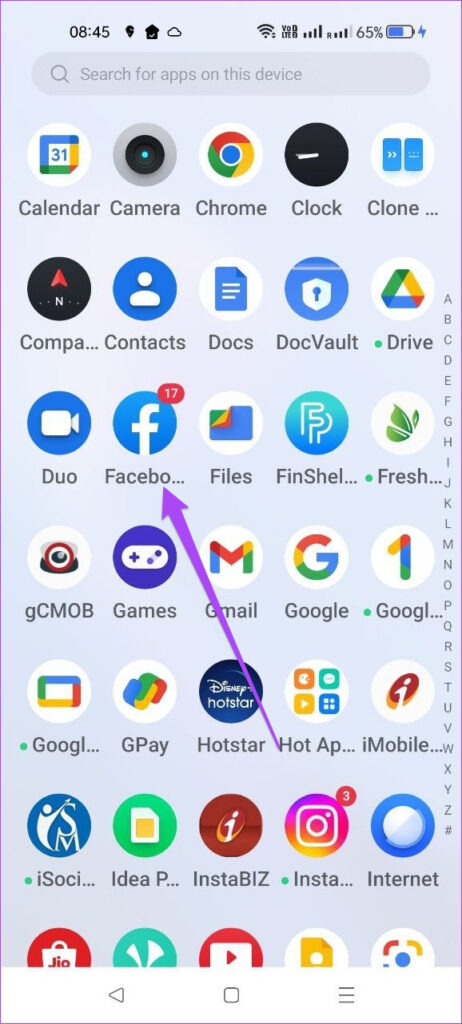
گام ۲: روی نماد منوی همبرگر در گوشه سمت راست بالا ضربه بزنید.
![]()
مرحله ۳: به پایین بروید و روی تنظیمات و حریم خصوصی ضربه بزنید.

مرحله ۴: روی زمان خود در فیس بوک ضربه بزنید.

مرحله ۵: بر روی See Tools در قسمت Manage Your Time کلیک کنید.

مرحله ۶: برای فعال کردن این ویژگی، روی دکمه کنار حالت آرام ضربه بزنید.

مرحله ۷: زمان را برای فعال ماندن حالت آرام در فیس بوک انتخاب کنید.
مرحله ۸: روی Apply ضربه بزنید.
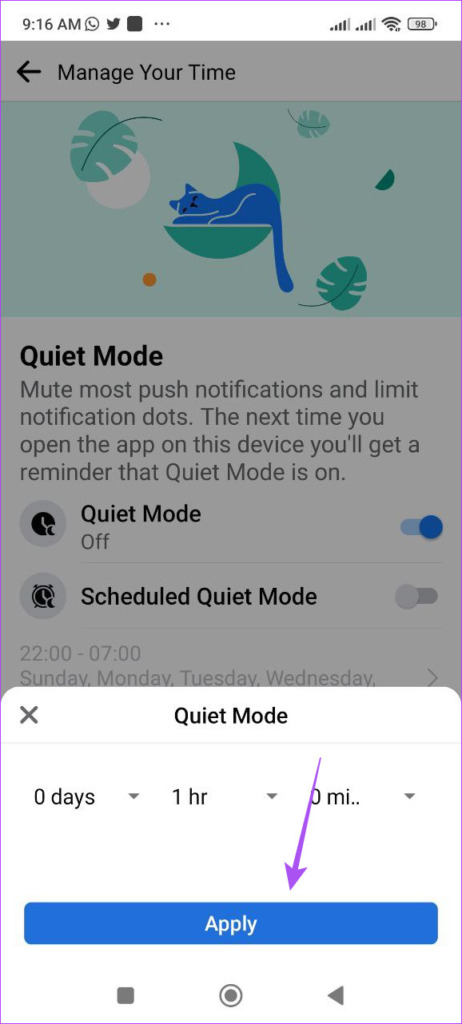
میتوانید از همان مراحلی که در بالا ذکر شد برای برنامهریزی حالت بیصدا در فیسبوک در تلفن اندرویدی خود استفاده کنید.
نحوه خروج از حالت آرام در فیس بوک
حالت آرام در حال حاضر در برنامه فیس بوک در اندروید یا آیفون شما اجرا می شود و می خواهید فوراً چیزی را در نمایه خود بررسی کنید. بنابراین، در اینجا نحوه خاموش کردن سریع حالت آرام در فیس بوک آورده شده است. این مراحل برای کاربران اندروید و آیفون یکسان است.
مرحله ۱: برنامه فیس بوک را در اندروید یا آیفون خود باز کنید.

گام ۲: روی Manage Quiet Mode ضربه بزنید.

مرحله ۳: روی End Quiet Mode ضربه بزنید.

همچنین می توانید برای غیرفعال کردن ویژگی در برنامه، روی دکمه کنار حالت آرام ضربه بزنید.
فیسبوک خود را بهتر مدیریت کنید
حالت آرام یک افزودنی عالی برای برنامه فیس بوک برای مدیریت زمان صرف شده در برنامه است. این به خصوص اگر پدر و مادر هستید و می خواهید مدت زمانی که فرزندانتان در فیس بوک آنلاین هستند را کنترل کنید، مفید است. جدا از عکس ها و فیلم ها، می توانید Reels را در خود برنامه فیس بوک نیز تماشا کنید. همچنین می توانید قرقره های مورد علاقه خود را در برنامه ذخیره کنید تا بعداً آنها را مشاهده کنید. برای کسب اطلاعات بیشتر در مورد پیدا کردن، می توانید پست ما را بخوانید Reels را در فیس بوک ذخیره و پسندید.



